Réactiver l’ancien clavier tactile en majuscules sous iOS 9
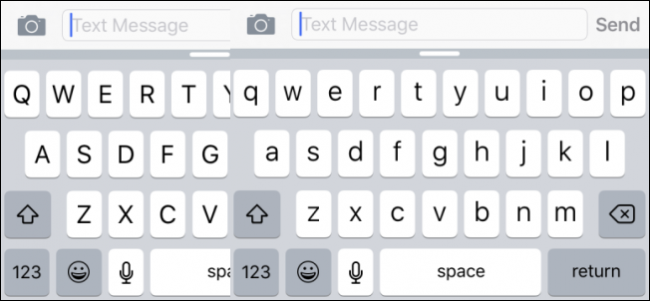
Si vous préférez l’ancien affichage du clavier (toutes les lettres en majuscules) plutôt que la nouvelle indication en minuscules d’iOS 9, allez dans Réglages > Général > Accessibilité > Clavier et désactivez l’option « Afficher les touches en minuscules ». Le guide ci‑dessous explique les étapes, les alternatives et propose une checklist rapide.
Pourquoi iOS 9 a changé l’affichage du clavier
Apple a modifié l’affichage du clavier dans iOS 9 pour montrer les lettres en minuscules quand le clavier est en mode minuscules. L’intention était d’améliorer l’utilisabilité en rendant immédiatement visible l’état du clavier. Avant iOS 9, toutes les lettres restaient en majuscules, ce qui pouvait prêter à confusion.
Définition courte
- Mode minuscules : état du clavier où les lettres tapées sont en minuscules.
Quand réactiver l’ancien clavier
- Si vous êtes habitué à la présentation uniforme en majuscules (iOS 8) et trouvez le nouvel affichage déroutant.
- Si un flux de travail ou une formation interne suppose l’affichage en majuscules.
- Pour des raisons esthétiques ou de préférence personnelle.
Important
Même si l’affichage est différent, le comportement du clavier (majuscules/minuscules effectives pendant la frappe) reste identique. Cette opération n’affecte pas la correction automatique ni les paramètres de langue.
Étapes pour réactiver l’ancien clavier
- Ouvrez l’app Réglages sur votre iPhone ou iPad.
- Touchez Général.
- Touchez Accessibilité.
- Touchez Clavier.
- Désactivez l’option « Afficher les touches en minuscules ».
Voici les illustrations à chaque étape pour vous repérer visuellement.
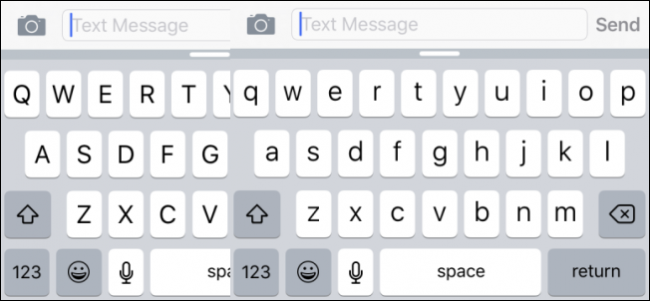
La première image montre la différence d’affichage entre l’ancien et le nouveau comportement.
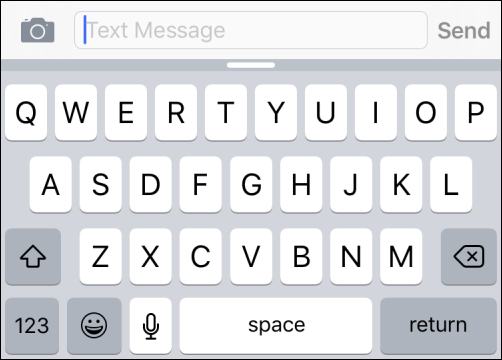
Lorsque le bouton « Shift » est désactivé, les touches s’affichent en minuscules pour indiquer que vous taperez des lettres minuscules.
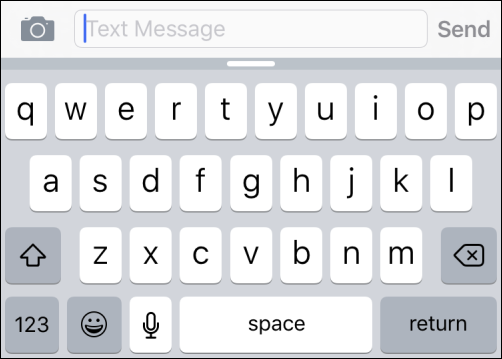
Ouvrez Réglages > Général pour commencer la modification.
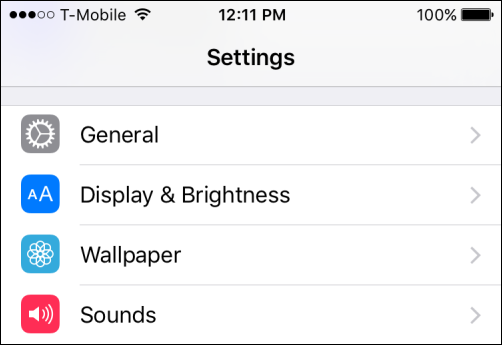
Accédez ensuite à Accessibilité puis à Clavier.
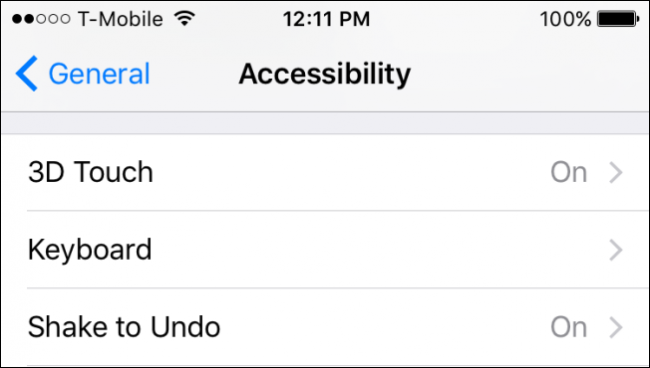
Désactivez « Afficher les touches en minuscules » pour revenir à l’apparence iOS 8.
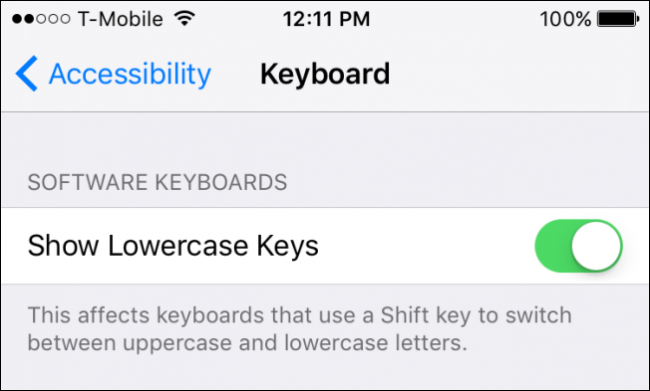
Après modification, le clavier apparaîtra comme dans l’exemple suivant quand l’option est désactivée.
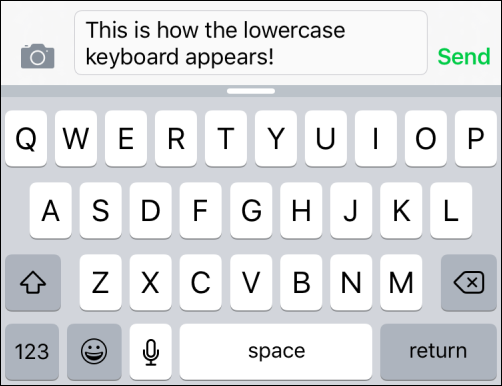
Alternatives et approches complémentaires
- Rester sur le nouveau comportement d’iOS 9 si vous privilégiez une indication visuelle plus explicite de l’état du clavier.
- Installer un clavier tiers depuis l’App Store si vous avez besoin de personnalisations supplémentaires (thèmes, raccourcis, dispositions spécifiques).
- S’entraîner quelques jours avec le nouveau clavier pour vérifier si l’habitude compense la différence visuelle.
Modèle mental pour choisir
- Préférence personnelle + cohérence visuelle : choisissez l’ancien style.
- Besoin d’indicateurs explicites d’état : gardez le nouveau réglage.
Checklist rapide pour l’utilisateur
- Ouvrir Réglages
- Aller dans Général
- Ouvrir Accessibilité
- Sélectionner Clavier
- Désactiver « Afficher les touches en minuscules »
- Tester dans Messages ou Notes
Rôles et responsabilités
- Utilisateur final : décide de la préférence et modifie le réglage.
- Responsable IT (entreprise) : informer les employés si une formation interne repose sur l’ancien affichage.
Diagramme de décision
flowchart TD
A[Vous êtes gêné par l’affichage des touches ?] -->|Oui| B[Souhaitez-vous changer le comportement global ?]
A -->|Non| C[Conserver le réglage actuel]
B -->|Oui| D[Allez dans Réglages > Général > Accessibilité > Clavier]
D --> E[Désactivez « Afficher les touches en minuscules »]
E --> F[Testez le clavier dans Messages]
B -->|Non| CCompatibilité et migration
- Cette option existe dans iOS 9 et les versions suivantes maintiennent souvent le même emplacement dans Réglages > Général > Accessibilité > Clavier. Sur les versions ultérieures d’iOS, Apple peut renommer ou déplacer les options d’accessibilité ; si vous ne trouvez pas l’option, cherchez « Clavier » dans la barre de recherche principale de l’app Réglages.
Questions fréquentes
Q : Cette modification change le comportement de frappe réel (majuscules vs minuscules) ?
R : Non. La modification n’affecte que l’apparence des touches. Le comportement de frappe dépend du mode Majuscule/Minuscule et du verrouillage Majuscule.
Q : Puis‑je automatiser ce réglage pour plusieurs appareils ?
R : Pas directement depuis l’appareil. Dans un environnement géré (MDM), un administrateur peut déployer des profils de configuration ou des recommandations, mais la disponibilité dépend des outils MDM utilisés.
Annonce courte
Pour les utilisateurs d’iOS 9 qui préfèrent l’ancien look du clavier, il est simple de revenir à l’affichage à la iOS 8. Ouvrez Réglages > Général > Accessibilité > Clavier et désactivez « Afficher les touches en minuscules ». Cette option n’affecte pas la casse réelle lors de la saisie, elle modifie uniquement l’apparence des touches pour une cohérence visuelle avec les versions antérieures.
Résumé
- iOS 9 affiche maintenant les lettres en minuscules quand le clavier est en mode minuscules.
- Vous pouvez revenir à l’ancien affichage via Réglages > Général > Accessibilité > Clavier.
- La modification est purement visuelle et n’affecte pas la saisie.
Merci d’avoir lu. Si vous avez des questions ou des retours, laissez un message sur notre forum de discussion.
Matériaux similaires

Installer et utiliser Podman sur Debian 11
Guide pratique : apt-pinning sur Debian

OptiScaler : activer FSR 4 dans n'importe quel jeu
Dansguardian + Squid NTLM sur Debian Etch

Corriger l'erreur d'installation Android sur SD
